【CUDA】cuda安装 (windows版)_windows安装cuda-程序员宅基地
技术标签: cuda tensorflow 深度学习 工具 windows
【CUDA】cuda安装 (windows10版)
本次安装参考了网上许多教程,结合自己的需求与理解,写下此篇博客,仅做本人总结使用。。
一、前言
windows10 版本安装 CUDA ,首先需要下载两个安装包
- CUDA toolkit(toolkit就是指工具包)
- cuDNN
注:cuDNN 是用于配置深度学习使用
官方教程
CUDA:https://docs.nvidia.com/cuda/cuda-installation-guide-microsoft-windows/index.html
cuDNN:https://docs.nvidia.com/deeplearning/sdk/cudnn-install/index.html#installwindows
二、安装工具的准备
1. CUDA toolkit Download
https://developer.nvidia.com/cuda-toolkit-archive
官网安装:
https://developer.nvidia.com/cuda-downloads?target_os=Windows&target_arch=x86_64
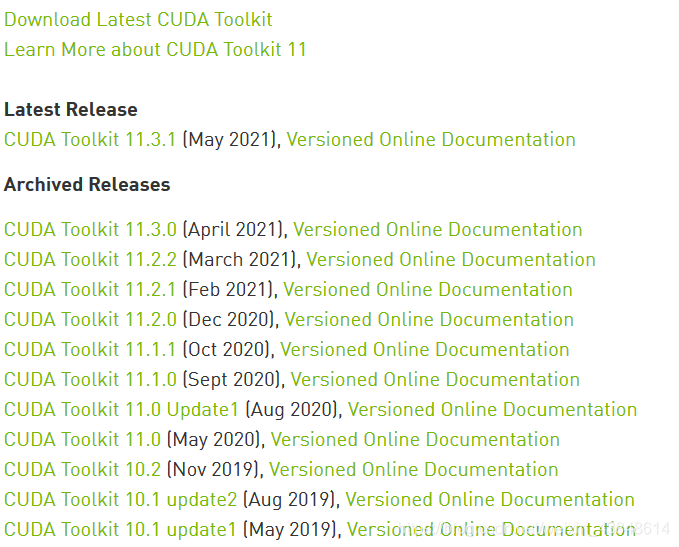
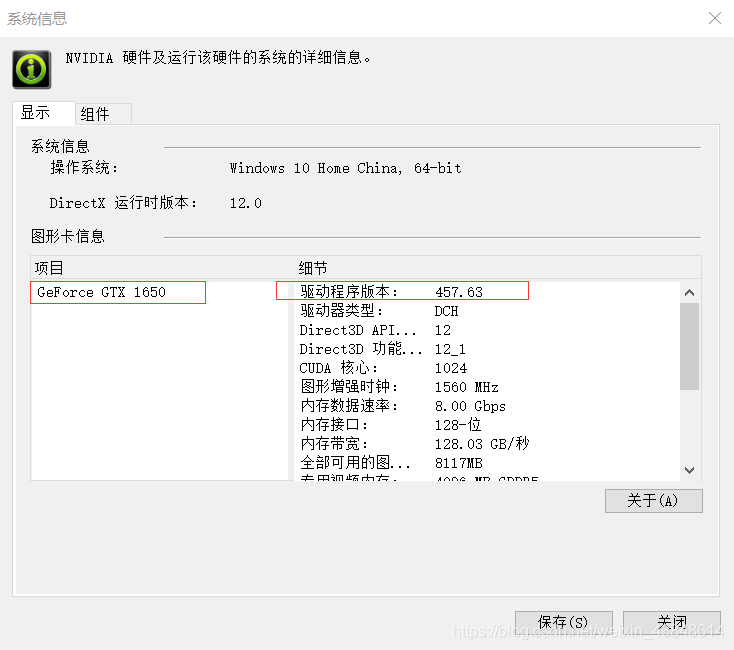
GA = General Availability,通用版本,指软件的通用版本。
RC=Release Candidate,含义 是"发布候选版",它不是最终的版本,而是最终版(RTM=Release To Manufacture)之前的最后一个版本
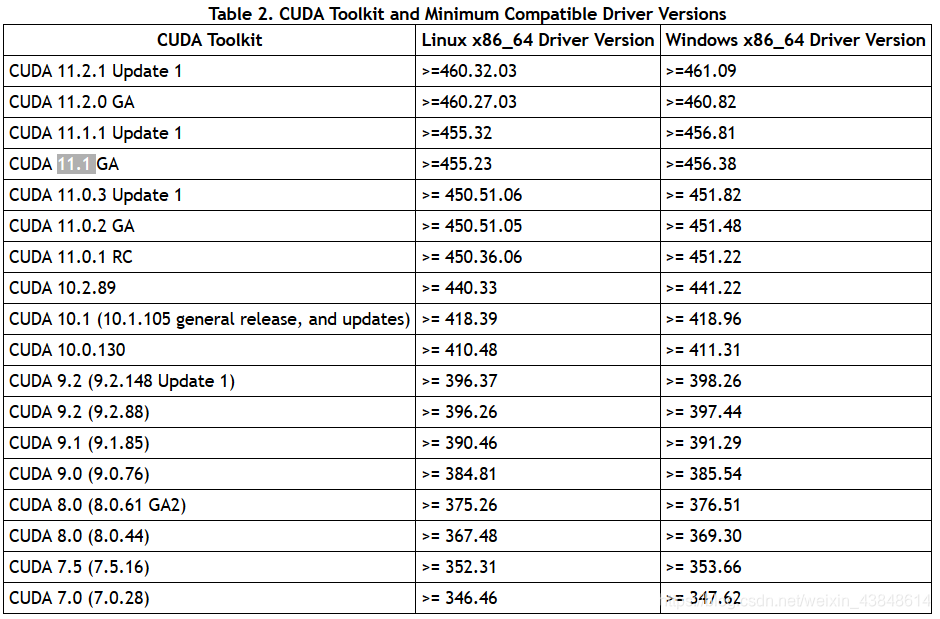
官网说明文档,
https://docs.nvidia.com/cuda/cuda-toolkit-release-notes/index.html
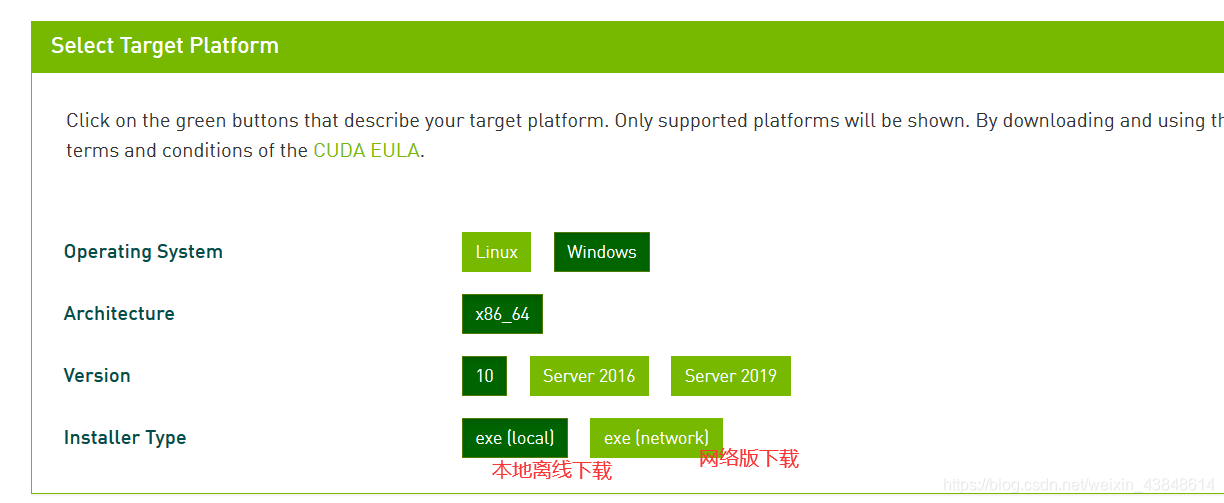
CUDA的版本是跟显卡型号有关还是驱动有关?
一般是驱动版本决定了能用的CUDA版本的上限,比如新版的显卡驱动可以支持老的CUDA runtime。但是老的显卡可能无法更新到最新的显卡驱动,比如Fermi显卡只能装到391驱动,因此只能用到CUDA9.1。除此之外,显卡硬件与CUDA compute capability相关,当然编译时也可以指定streaming multiprocessor。新的架构支持更多特性就是了。
最终本人下载的

2. cuDNN Download
cuDNN地址如下,不过要注意的是,我们需要注册一个账号,才可以进入到下载界面。大家可以放心注册的。
https://developer.nvidia.com/rdp/cudnn-download
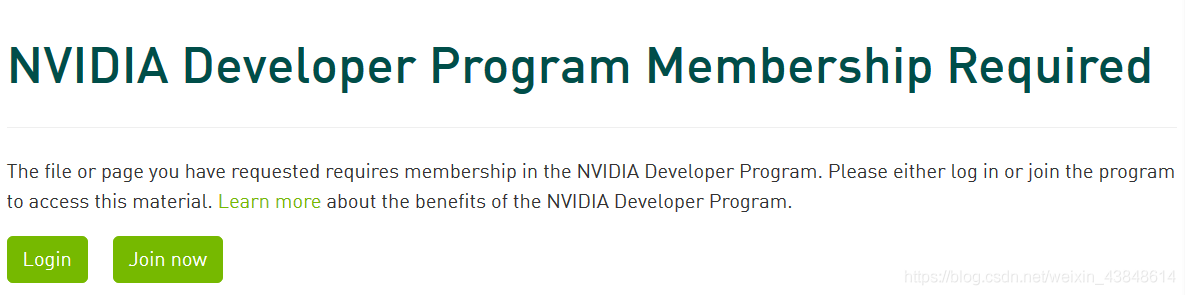
注册成功后的下载界面
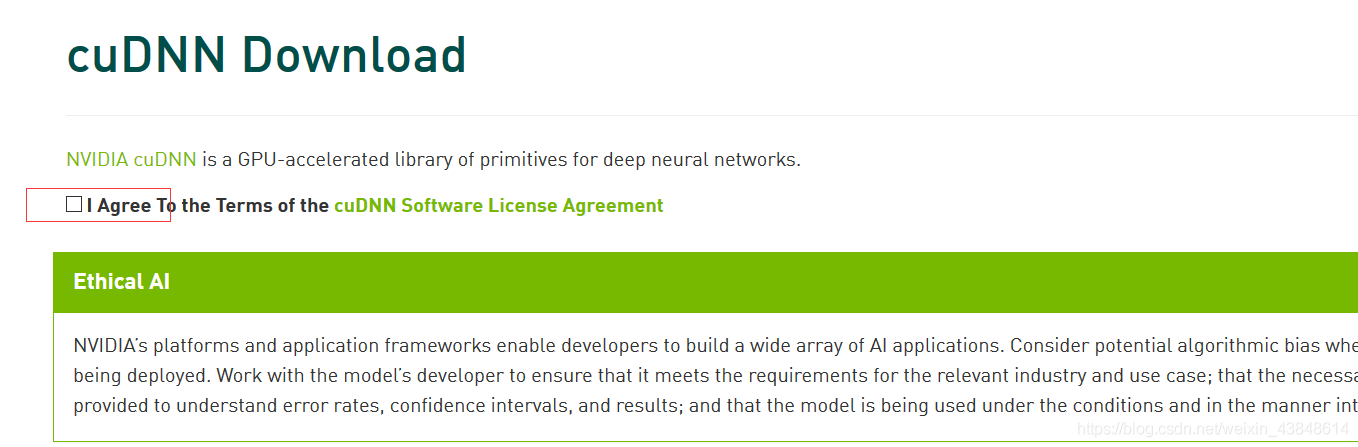
可以使用下面网址,查看适配的 cuDNN
https://developer.nvidia.com/rdp/cudnn-archive

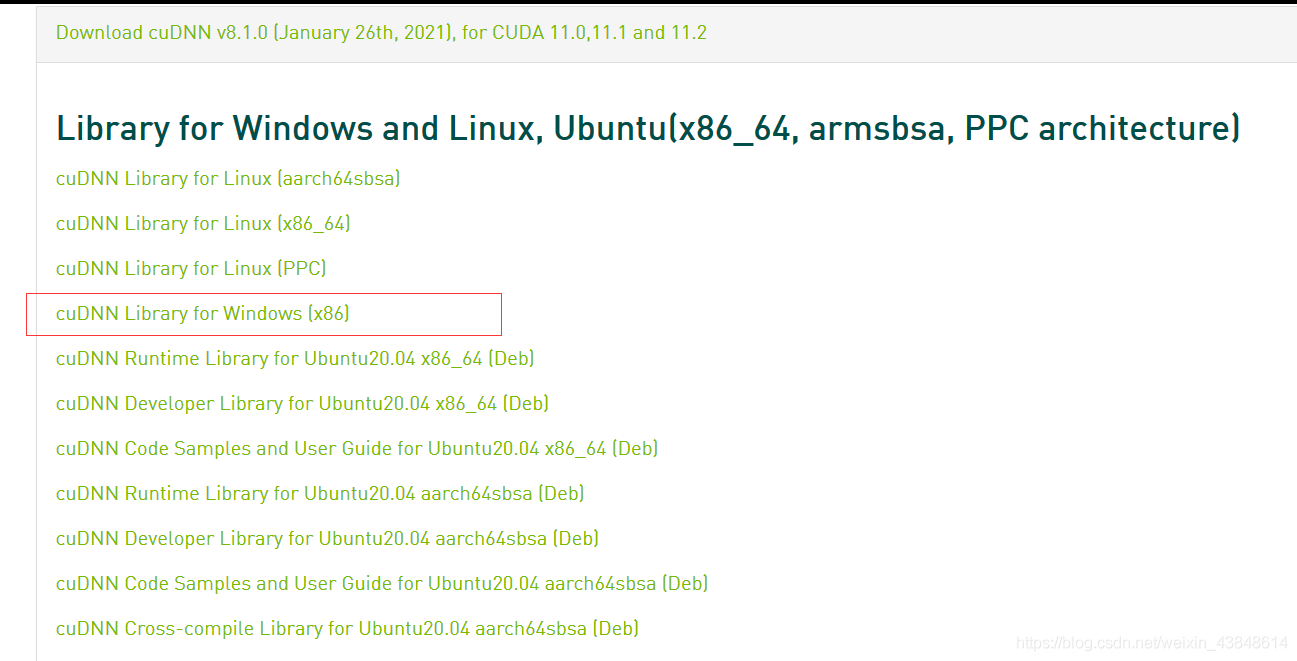
本人下载的版本如下:

三、 CUDA 安装与配置过程
- 双击“exe文件”,选择下载路径(推荐默认路径)
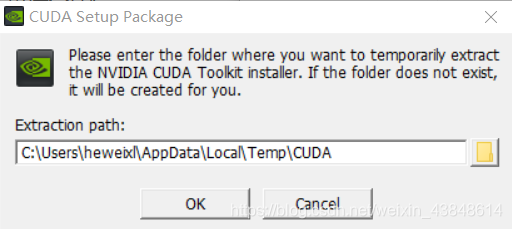
- 安装选项
如果你是第一次安装,尽量全选
如果你是第n次安装,尽量只选择第一个,不然会出现错误
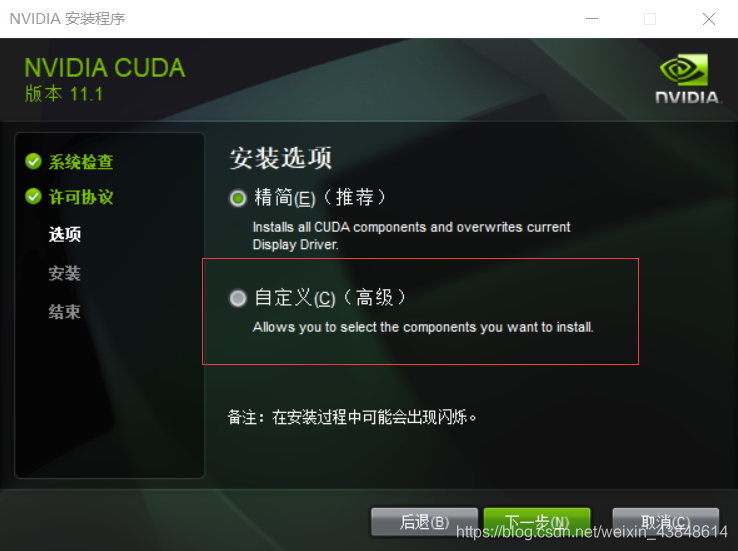
不要选Visual Studio Integration,即使选了也不能成功安装
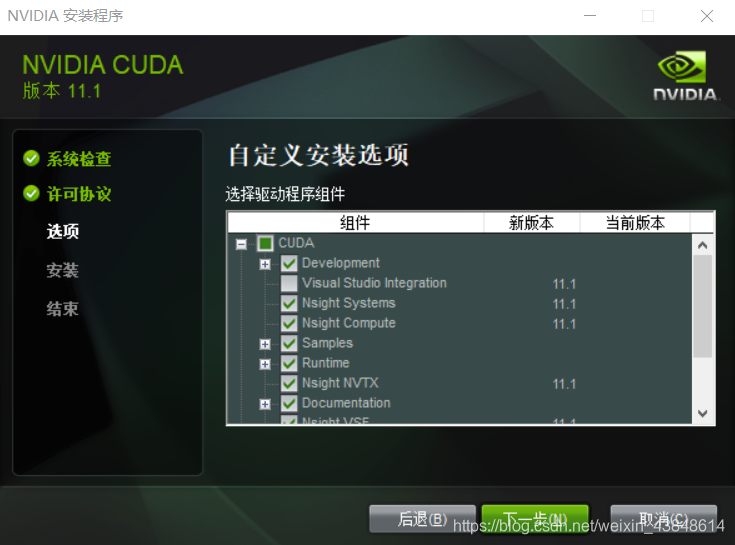
如果本机的驱动版本(当前版本)小于cuda对应的版本(新版本),则选择,否则不选。如果当前版本小于新版本,并且不覆盖安装,之后电脑会频繁蓝屏或死机
- 记住安装位置,tensorflow要求配置环境
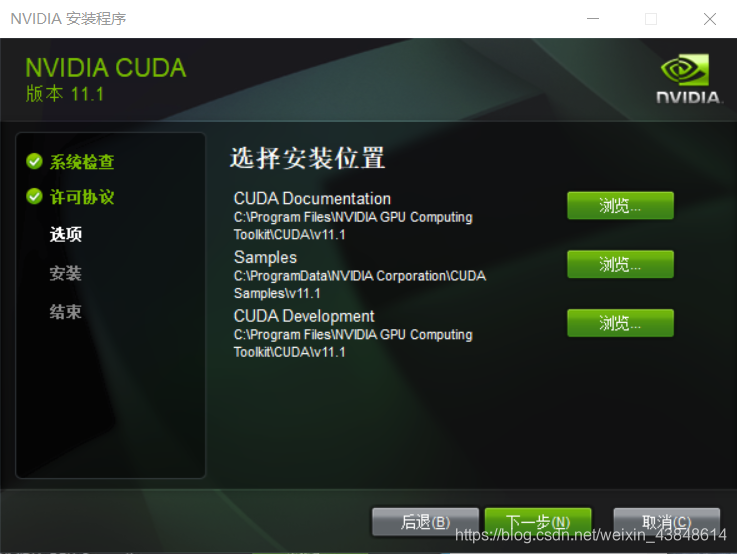
重点提醒:一定要记住这个路径,把这个路径保留下来,后面我们还会用到!!!
- 安装进行
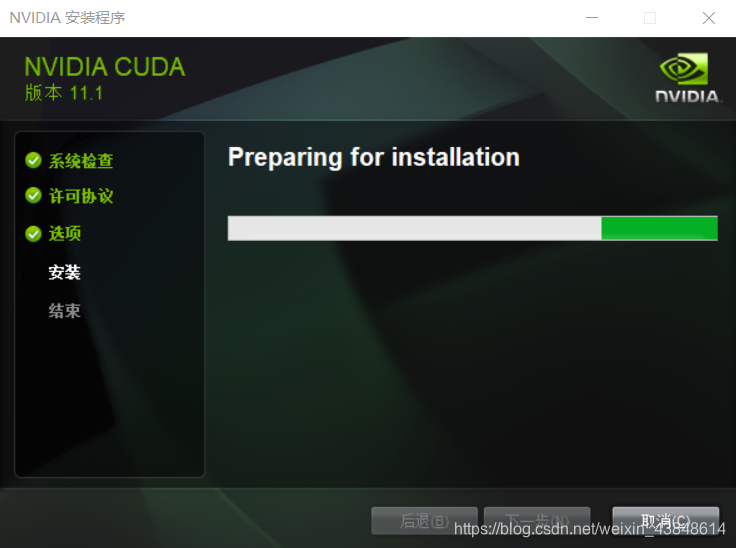
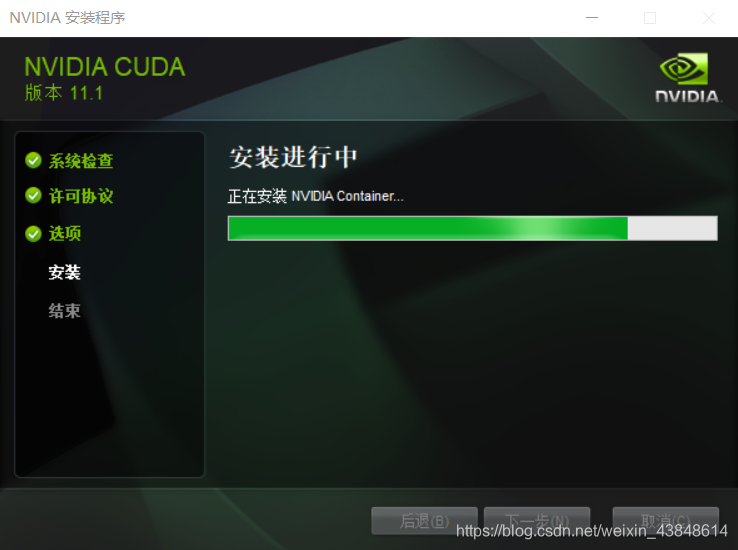
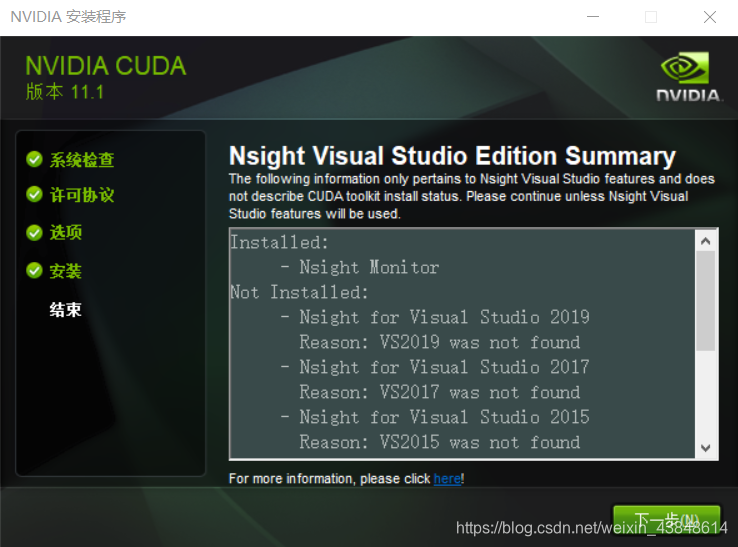
- 安装完成
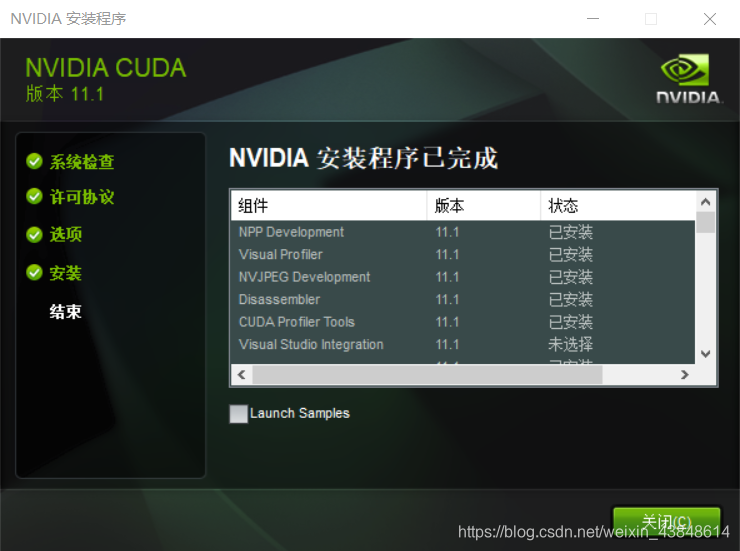
查看系统变量中是否添加了路径,如果没有需要自己添加
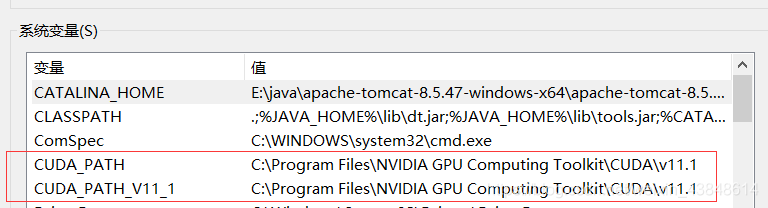
测试环境是否安装成功
运行cmd,输入nvcc --version 即可查看版本号;
set cuda,可以查看 CUDA 设置的环境变量。
nvcc --version
set cuda
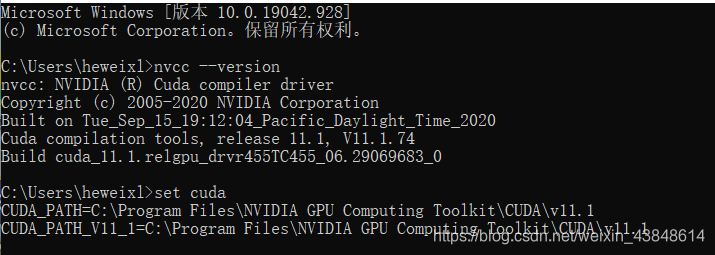
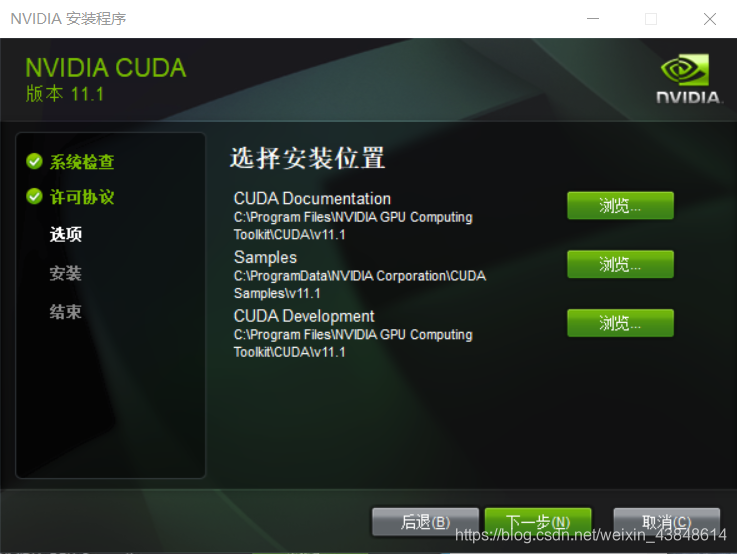
四、cuDNN配置
1.解压
cuDNN叫配置更为准确,我们先把下载的 cuDNN 解压缩,会得到下面的文件:
- cuDNN 解压缩后的文件
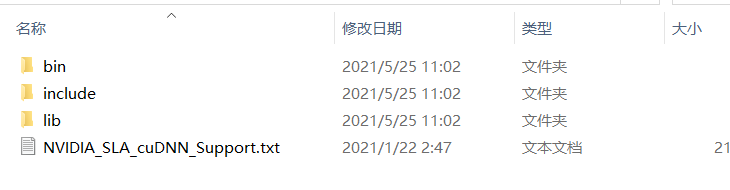
下载后发现其实cudnn不是一个exe文件,而是一个压缩包,解压后,有三个文件夹,把三个文件夹拷贝到cuda的安装目录下。
CUDA 的安装路径在前面截图中有,或者打开电脑的环境变量查看,默认的安装路径如下:
C:\Program Files\NVIDIA GPU Computing Toolkit\CUDA\v11.1
后面那个v11.1是你自己的版本号
-
CUDA 安装目录文件:
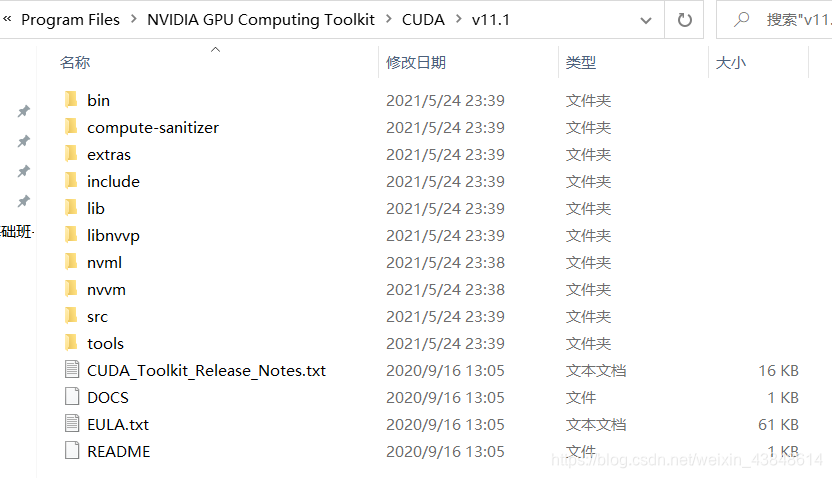
拷贝时看到,CUDA 的安装目录中,有和 cuDNN 解压缩后的同名文件夹,这里注意,不需要担心,直接复制即可。cuDNN 解压缩后的同名文件夹中的配置文件会添加到 CUDA安装目录中的同名文件夹中。 -
拷贝成功后的文件
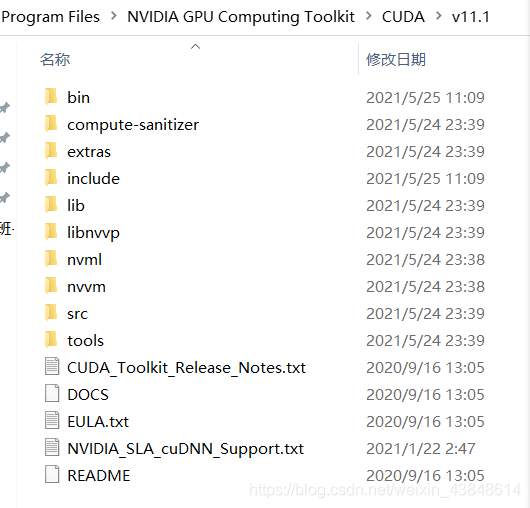
现在大家应该可以理解,cuDNN 其实就是 CUDA 的一个补丁而已,专为深度学习运算进行优化的。然后再参加环境变量
2.添加至系统变量
- 往系统环境变量中的 path 添加如下路径(根据自己的路径进行修改)
C:\Program Files\NVIDIA GPU Computing Toolkit\CUDA\v11.1\bin
C:\Program Files\NVIDIA GPU Computing Toolkit\CUDA\v11.1\include
C:\Program Files\NVIDIA GPU Computing Toolkit\CUDA\v11.1\lib
C:\Program Files\NVIDIA GPU Computing Toolkit\CUDA\v11.1\libnvvp
- 验证安装是否成功
配置完成后,我们可以验证是否配置成功,主要使用CUDA内置的deviceQuery.exe 和 bandwidthTest.exe:
首先win+R启动cmd,cd到安装目录下的 …\extras\demo_suite,然后分别执行bandwidthTest.exe和deviceQuery.exe,应该得到下图:
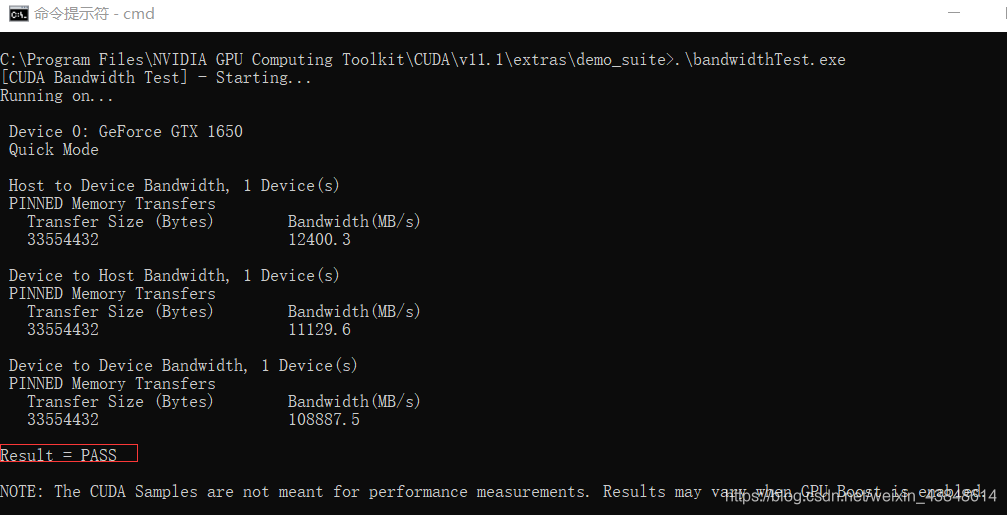
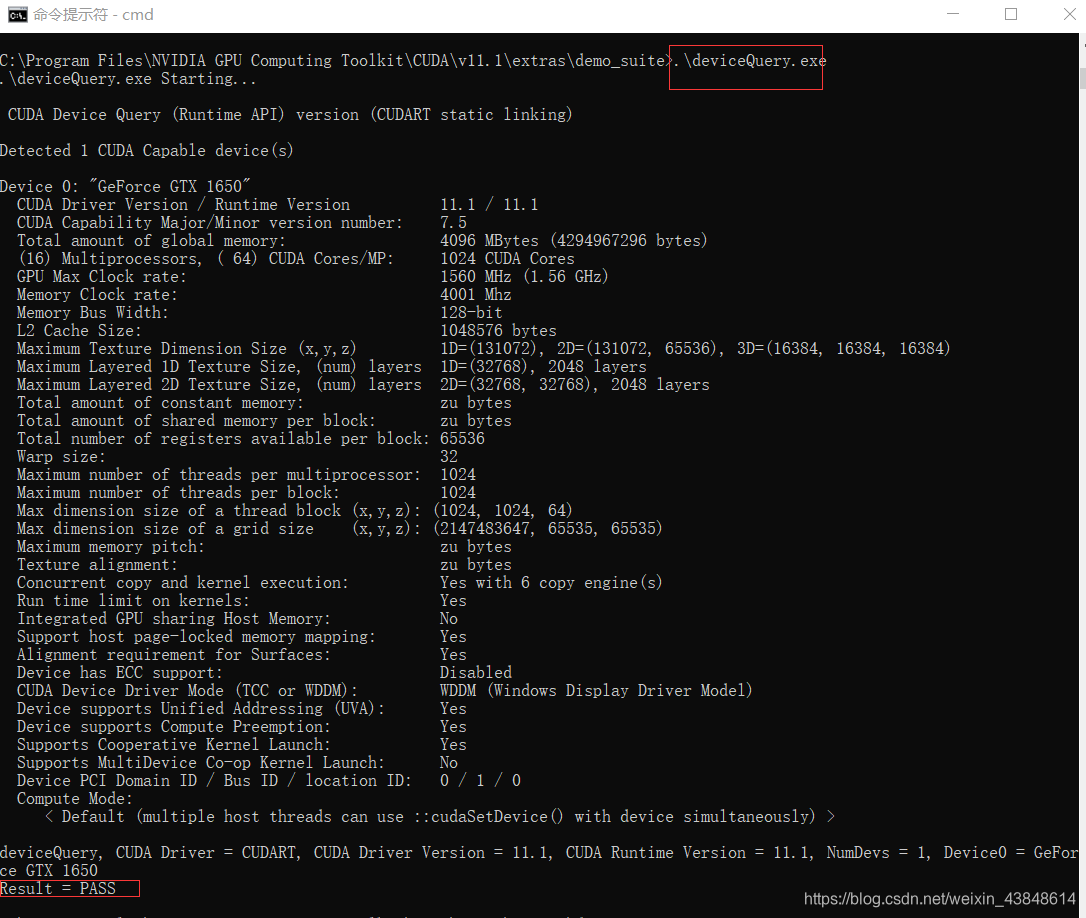
参考博客:
https://blog.csdn.net/mao_hui_fei/article/details/104246466
https://www.pianshen.com/article/8647746165/
https://blog.csdn.net/weixin_45494025/article/details/100746025
https://blog.csdn.net/u011473714/article/details/95042856
智能推荐
[常用办公软件] wps怎么自动生成目录?wps自动生成目录的设置教程_wps目录自动生成-程序员宅基地
文章浏览阅读1.1w次,点赞3次,收藏5次。转载请说明来源于"厦门SEO"本文地址:http://www.96096.cc/Article/160880.html常用办公软件 WPS Office是由金山软件股份有限公司开发的一款针对个人永久免费的办公软件,在我们的日常生活和工作中,WPS Office比起微软Microsoft Office来说在文字上的处理会更深入国人用户的人心,熟悉操作WPS的办公小技巧,能够更高效的提高我们的工作效率,今天小编要为大家分享的是WPS怎么自动生成目录?快来一起看看WPS自动生成目录的设置教程吧。_wps目录自动生成
web项目-程序员宅基地
文章浏览阅读7.4k次,点赞2次,收藏19次。web项目是指服务端部署在服务器上,客户端使用浏览器通过网络传输进行访问获取数据的项目。通常我们看见的应用页面网站等等都可以称之为web项目。 在web项目的开发中可分为web前端开发和web后端开发 web前端:即是客户端能看得见碰得着得东西。包括Web页面结构、页面样式外观以及Web层面得交互展现。 前端特点:页面视觉效果良好(客户第一)、Web页面交互流畅(..._web项目
关于java操作excel导入导出三种方式_java导出excel的三种方法-程序员宅基地
文章浏览阅读5.6k次,点赞8次,收藏67次。java操作关于导入导出Excel的多种方式_java导出excel的三种方法
Windows系统环境变量path详解_windows path-程序员宅基地
文章浏览阅读1.1w次,点赞10次,收藏21次。Windows path系统变量编辑_windows path
Hadoop基础教程-第13章 源码编译(13.2 Hadoop2.7.3源码编译)_hadoop2.7.3-src源码下载-程序员宅基地
文章浏览阅读512次。第13章 源码编译13.2 Hadoop2.7.3源码编译13.2.1下载Hadoop源码包(1)到官网http://hadoop.apache.org/releases.html下载2.7.3的source源码包(2)解压缩tar -zxvf hadoop-2.7.3-src.tar.gz -C /opt1(3)打开解压目录下的BUILDING.txt,编译过程和需要的软件其实就是根据这个文档里..._hadoop2.7.3-src源码下载
Latex 语法_\latex-程序员宅基地
文章浏览阅读1k次。Latex 语法_\latex
随便推点
【智能排班系统】基于AOP和自定义注解实现接口幂等性-程序员宅基地
文章浏览阅读884次。使用多种方式实现接口幂等性,通过定义注解方便对方法进行幂等性控制
SpringBoot整合Swagger2 详解_springboot swagger2 开关-程序员宅基地
文章浏览阅读324次。SpringBoot、Swagger2 整合详解_springboot swagger2 开关
spring boot 项目报错 java.sql.SQLException: The server time zone value '�й���ʱ��' is unrecognized_springboot项目里面报错 the server time zone value ' й-程序员宅基地
文章浏览阅读2.8w次,点赞96次,收藏115次。报错说是时区不对因为mysql-connection-java版本导致时区的问题。pom.xml:控制台报错信息:java.sql.SQLException: The server time zone value ‘�й���ʱ��’ is unrecognized or represents more than one time zone. You must configure ei..._springboot项目里面报错 the server time zone value ' й
最全Android Kotlin 学习路线(Kotlin 从入门、进阶到实战)_kotlin学习-程序员宅基地
文章浏览阅读4.2k次。Kotlin 是由 jetBrains 开发的一门现代多平台应用的静态编程语言,Kotlin 代码即可以编译成 Java 字节码,又可以编译成 JavaScript,Kotlin 是开源的,源码在这。Kotlin 包含了大量的语法糖,在编码的时候,会大大的简化我们的代码量及工作效率。且相比传统的 Java 语言,Kotlin 种大量的简写,可以减少很多用Java 必须要写的样板代码,减少大量的 if…else 等嵌套,减少大量接口的实现,代码结构也会更加清晰。_kotlin学习
【前端素材】推荐优质新鲜绿色蔬菜商城网站设计Harmic平台模板(附源码)-程序员宅基地
文章浏览阅读753次,点赞30次,收藏21次。在线绿色新鲜果蔬商店网站是指一个专门销售新鲜、绿色、有机水果和蔬菜的电子商务平台。这类网站旨在为消费者提供方便、快捷的购买渠道,同时确保他们能够购买到高质量、新鲜的产品。
elementui表格添加fixed之后样式异常_element table fixed 样式异常-程序员宅基地
文章浏览阅读1k次。最近写项目碰到一个bug 大概就是一个表格组件两个页面都会使用 组件中表格的某些列就用v-if控制了 表格的首尾列都用了fixed 然后就发生了bug 如下图 具体原因不明看过很多网上的办法 有在fixed的列绑定key的 也有使用doLayout()的 测了都没用 最后在一个前端交流群里一位大佬给出的办法 实测有效.el-table__header, .el-table__body, .el-table__footer { width: 100%; tab_element table fixed 样式异常